第一,透过图示感知内容识别比例命令的效果
内容识别比例功能,是photoshop cs4之后的版本新增的一个功能。内容识别比例的的优点是放大或缩小图片而画面的重要元素不改变。
我们先从一幅图片通过自由变换和内容识别比例命令产生的不同效果。
下面这个是原图:

当我们分别使用自由变换和内容识别比例命令分别缩小50%之后的效果。从下图可以直观的看出自由变换是整个图像缩小50%,而内容识别比例命令,同样缩小50%,画面的鸟儿的尺寸和形状并没有变化,只不过鸟儿之间的距离拉近了而已。
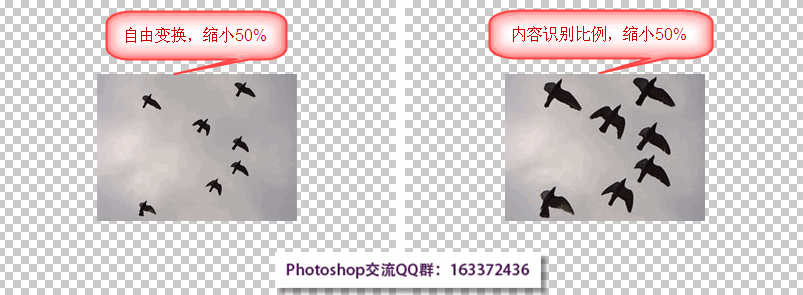
第二,内容识别比例的应用
通常在将横版图像重构为竖版图像时,要保持主体不随背景变形,就可以使用内容识别比例命令来完成。
如下图所示:这是原图:

我们使用内容识别比例命令的用法是这样的:
1.打开图像,然后将图像复制到一个新的图层,并将背景层隐藏。
2.用选区工具将不需要变形的主体选上,然后执行“选择——存储选区”,将选区保存起来。
3.按ctrl+D,取消选区。
4.执行“编辑——内容识别比例”,在下面的选项栏中操作,选择“保护”下面我们存储的选区名字。然后在长、宽中输入缩放比例,也可以直接在图像中拖动变换。

5.双击图像完成缩放变换,由于内容识别比例命令需要大量计算,所以会迟缓一会儿,我们只需要等待执行结果就可以。
下面这个截图,是我们将宽度缩小为70%后的效果,可以看到图像主体人物受保护没有变形,只是背景进行缩放了。最后需要将透明区域裁掉,只需执行“图像——裁切”,将透明区域裁切掉就完成了图像的缩放裁剪。

第三,内容识别比例命令使用总结
一般的使用方法是:把需要保护的区域做成选区,存为alpha通道。在内容识别比例选项栏保护存储的alpha通道,再改变图形高宽,完成。
在进行具体的“内容识别比例”变换之前,我们通常需要以手动方式对照片中一些不需要变形的内容进行“保护”。要“保护”就得先制作一个“保护罩”告诉Photoshop哪些地方是不需要“内容识别比例”变换的。制作这个“保护罩”的原材料就是选区。当我们压缩图片时,“内容识别比例”工具会智能地压缩非重要的区域,而保留主体区域。







